Irrota muut oheislaitteet, jotka saattavat häiritä päivitystä
- Päivitykset ovat kriittisiä käyttöjärjestelmän sujuvan toiminnan kannalta, joten jos ne eivät lataudu, sinun tulee korjata tämä välittömästi.
- Useimmat päivitykset epäonnistuvat yleensä huonon Internet-yhteyden vuoksi, mutta jotkut menevät jopa vioittuneisiin järjestelmätiedostoihin, mikä vaatisi SFC-skannauksen.
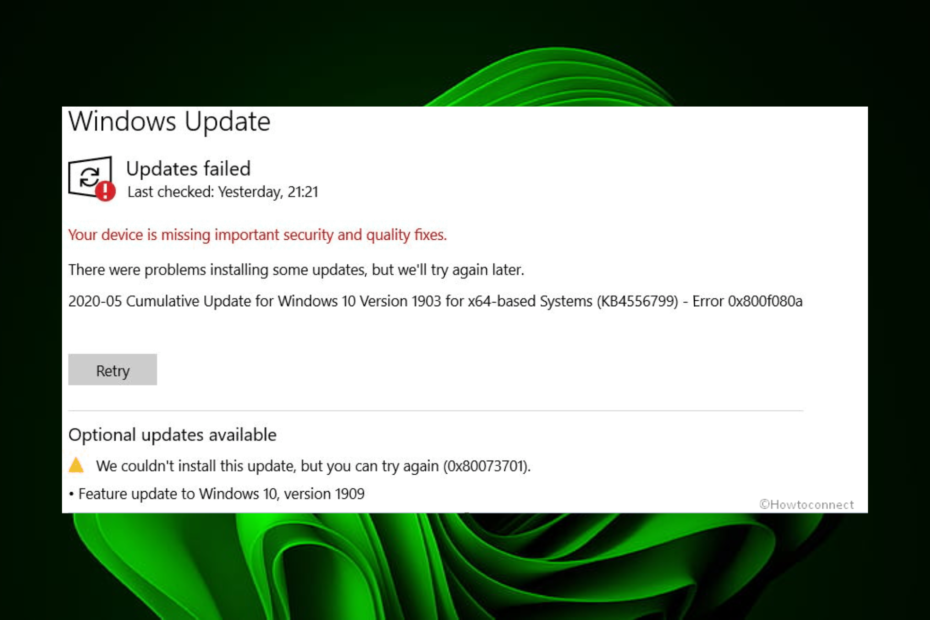
XASENNA NAPSAUTTAMALLA LATAA TIEDOSTOA
Windows-päivitysten epäonnistumiset voivat olla ärsyttäviä! Fortectin avulla pääset eroon virheistä, jotka johtuvat puuttuvien tai vioittuneista tiedostoista päivityksen jälkeen. Apuohjelma ylläpitää arkistoa alkuperäisistä Windows-järjestelmätiedostoversioista ja käyttää käänteistä algoritmia vaurioituneiden versioiden vaihtamiseen hyviin.
- Lataa Fortect ja asenna se tietokoneellasi.
- Aloita työkalun skannausprosessi etsimään vioittuneet tiedostot, jotka ovat ongelmien lähde.
- Napsauta hiiren kakkospainikkeella Aloita korjaus ratkaistaksesi tietokoneesi tietoturva- ja suorituskykyongelmia.
- Fortectin on ladannut 0 lukijat tässä kuussa.
On olemassa erilaisia tapoja päivitä Windows 11:een jos et ole jo tehnyt. Useimmat käyttäjät valitsevat sen asetuksista, mutta näyttää siltä, että jotkin kumulatiiviset päivitykset epäonnistuvat. Virhekoodi 0x800f080a saattaa ponnahtaa näytölle ja pysäyttää asiat.
Sillä aikaa Windows 11:tä on sanottu kaikkien aikojen parhaaksi käyttöjärjestelmäksi, siihen liittyy joitain tiukkoja vaatimuksia. Sinun on tarkistettava kautta PC: n kuntotarkastus sovellus ennen käyttöjärjestelmän asentamista. Jos kuitenkin täytät kaikki ehdot ja saat silti virheen, voit ratkaista sen seuraavasti.
Mikä on virhekoodi 0x800f080a?
Virhe 0x800f080a on Windowsin päivitysvirhe, joka tulee näyttöön, kun yrität päivittää uusimmat kumulatiiviset päivitykset.
Normaalisti tämän prosessin pitäisi edetä saumattomasti ilman hikkaa, mutta kun kohtaat tämän virheen, taustalla voi olla muita ongelmia.
Asiantuntijan vinkki:
Sponsoroitu
Joitakin PC-ongelmia on vaikea ratkaista, varsinkin kun on kyse puuttuvista tai vioittuneista Windowsin järjestelmätiedostoista ja arkistoista.
Muista käyttää erityistä työkalua, kuten Fortect, joka skannaa ja korvaa rikkinäiset tiedostosi uusilla versioilla arkistostaan.
Tietenkin käyttäjät ovat voineet jatkaa Windows 11:n käyttöä samalla päivitykset pois käytöstä pysyvästi, mutta tämä altistaa järjestelmäsi haavoittuvuuksille ja saatat jäädä paitsi joistakin tärkeistä ominaisuuksista.
Takaisin 0x800f080a-virheeseen, miksi se tapahtuu? Joitakin mahdollisia syitä ovat:
- Laitteistovaatimukset – Windows 11 edellyttää, että tietokoneesi täyttää tietyt järjestelmä- ja laitteistovaatimukset. Jos näin ei tapahdu, asennus epäonnistuu tietyssä vaiheessa.
- Palomuurirajoitukset – Koska Windows-päivitys edellyttää joidenkin tiedostojen lataamista, palomuurisi tai virustorjuntasi voi estää päivityksen. Tämä johtuu siitä, että se on merkinnyt tiedostot epäilyttäviksi ja voi vaarantaa järjestelmän.
- Vioittuneet järjestelmätiedostot – On mahdollista, että niitä on jo corrupt järjestelmätiedostot tietokoneellesi ennen asennusta.
- Ristiriitainen sovellus – Jos olet äskettäin asentanut jonkin ohjelman, yritä poistaa se käytöstä tai poistaa sen asennus. Joskus kolmannen osapuolen sovellukset laukaisevat virheitä, kuten 0x800f080a.
Kuinka korjaan virheen 0x800f080a?
Suosittelemme, että kokeilet ensin seuraavaa ennen kuin siirryt monimutkaisempiin ratkaisuihin:
- Varmista, että tietokoneesi täyttää Laitteistovaatimukset Windows 11:n käyttöä varten.
- Irrota kaikki oheislaitteet tietokoneesta ja liitä vain ne, jotka ovat tarpeen Windowsin päivitysprosessia varten.
- Varmista, että tietokoneessasi on up-to-date ajurit.
- Tarkista mahdolliset virukset joita saattaa olla tietokoneessasi. Nämä voivat helposti pysäyttää päivitysprosessin.
- Varmista, että sinun aika- ja päivämääräasetukset ovat oikein. Joskus päivitykset voivat epäonnistua sijaintiongelmien vuoksi.
- Vapauta tilaa Windows-päivityksille, koska joskus ne epäonnistuvat, jos tallennustilaa ei ole riittävästi.
- Yritä lopuksi käynnistää tietokone uudelleen ja nollaa kaikki väliaikaiset asetukset, jotka voivat haitata päivitysprosessia.
1. Suorita Windows Updaten vianmääritys
- Lyö Windows näppäintä ja napsauta asetukset.

- Klikkaa Järjestelmä ja valitse Vianetsintä.

- Navigoida johonkin Muut vianmääritysohjelmat.

- Klikkaa Juosta vaihtoehto varten Windows päivitys vianmääritys.

2. Suorita DISM- ja SFC-skannaukset
- Lyö Aloitusvalikko kuvake, tyyppi cmd hakupalkissa ja napsauta Suorita järjestelmänvalvojana.

- Kirjoita seuraavat komennot ja paina Tulla sisään jokaisen jälkeen:
DISM.exe /Online /Cleanup-Image /Restorehealthsfc /scannow
- Käynnistä tietokoneesi uudelleen.
- API-ms-win-core-timezone-11-1-0.dll puuttuu: Korjausohjeet
- Api-ms-win-downlevel-kernel32-l2-1-0.dll puuttuu [Korjaa]
- 0x800F0223 Windows Update -virhe: kuinka korjata se
3. Poista palomuuri/virustorjunta käytöstä
- Lyö Windows painike, kirjoita Windowsin suojaus hakupalkissa ja napsauta Avata.

- Klikkaa Palomuuri ja verkkosuojaus, valitse sitten Julkinen verkko.

- Paikantaa Microsoft Defenderin palomuuri ja paina off-painiketta.

4. Nollaa Windowsin päivityskomponentit
- Lyö Windows avain, tyyppi cmd hakupalkissa ja napsauta Suorita järjestelmänvalvojana.

- Kirjoita seuraavat komennot ja paina Tulla sisään jokaisen jälkeen:
net stop bititnet stop wuauservnet stop appidsvcnet stop cryptsvcPoista "%ALLUSERSPROFILE%\Application Data\Microsoft\Network\Downloader\*.*"rmdir %systemroot%\SoftwareDistribution /S /Qrmdir %systemroot%\system32\catroot2 /S /Qregsvr32.exe /s atl.dllregsvr32.exe /s urlmon.dllregsvr32.exe /s mshtml.dllnetsh winsockin nollausnetsh winsock nollaa välityspalvelinnet aloitusbititnet start wuauservnet start appidsvcnet start cryptsv
5. Suorita puhdas käynnistys
- Lyö Windows avain, tyyppi msconfig, ja auki Järjestelmän asetukset.

- Vaihda kohtaan Palvelut -välilehti ja valitse Piilota kaikki Microsoftin palvelut.

- Klikkaa Poista kaikki käytöstä -painiketta ja paina sitten Käytä -painiketta tallentaaksesi muutokset.

- Palaa takaisin ja napsauta Aloittaa välilehti, valitse Avaa Tehtävienhallinta napsauta sitten OK.

- Vuonna Aloittaa -välilehti Tehtävienhallinta, Poista käytöstä kaikki Enabled-käynnistykset kohteita.

- Sulje Task Manager ja käynnistä tietokone uudelleen.
Jos mikään näistä ei auta, kokeile muita vaihtoehtoja, kuten lataamalla päivitys manuaalisesti osoitteesta Microsoft Update -luettelo. Muita Windows-päivitysvirheitä, joita saatat kohdata, ovat mm virhe 80244018, jonka purimme kattavaan oppaaseemme.
Voit vapaasti jakaa alla muita ratkaisuja, jotka ovat saattaneet auttaa sinua tässä virheessä.
Onko sinulla edelleen ongelmia?
Sponsoroitu
Jos yllä olevat ehdotukset eivät ratkaisseet ongelmaasi, tietokoneessasi saattaa esiintyä vakavampia Windows-ongelmia. Suosittelemme valitsemaan all-in-one-ratkaisun, kuten Fortect korjata ongelmat tehokkaasti. Asennuksen jälkeen napsauta vain Näytä&Korjaa -painiketta ja paina sitten Aloita korjaus.
![Windows Update Services puuttuu Services.msc: stä [Korjaa]](/f/b3df573006a2f3f33305136303d9f9da.png?width=300&height=460)

